Twitterで時事ニュースのツイートのまとめによく利用されているモーメント機能。
日本では2016年7月から提供されていた機能なのですが、2018年10月10日よりアプリでのモーメント作成が廃止になり、現在ではスマホ版含むWeb版Twitterでのみ作成が可能になっています。
ツイートをまとめるのにとても便利で僕の好きな機能のひとつである、Web版Twitterでのモーメント作成の方法を今回はご紹介します。
Twitterのモーメントとは
モーメントとは、Twitterで今話題になっている注目のツイートをまとめたものです。モーメントでは人気や関連性の高い最新トピックがまとめて表示されるため、「いま」起きていることを簡単に知ることができます
つまり、話題になっているニュースに対して、ツイートをまとめたまとめ記事のようなものがモーメントなんです。
このモーメント機能を活用して、Twitter上で閲覧できるプロフィールがまとめられていて、見やすかったのでぽこみちも利用することにしました。
モーメントはアプリで作成できない
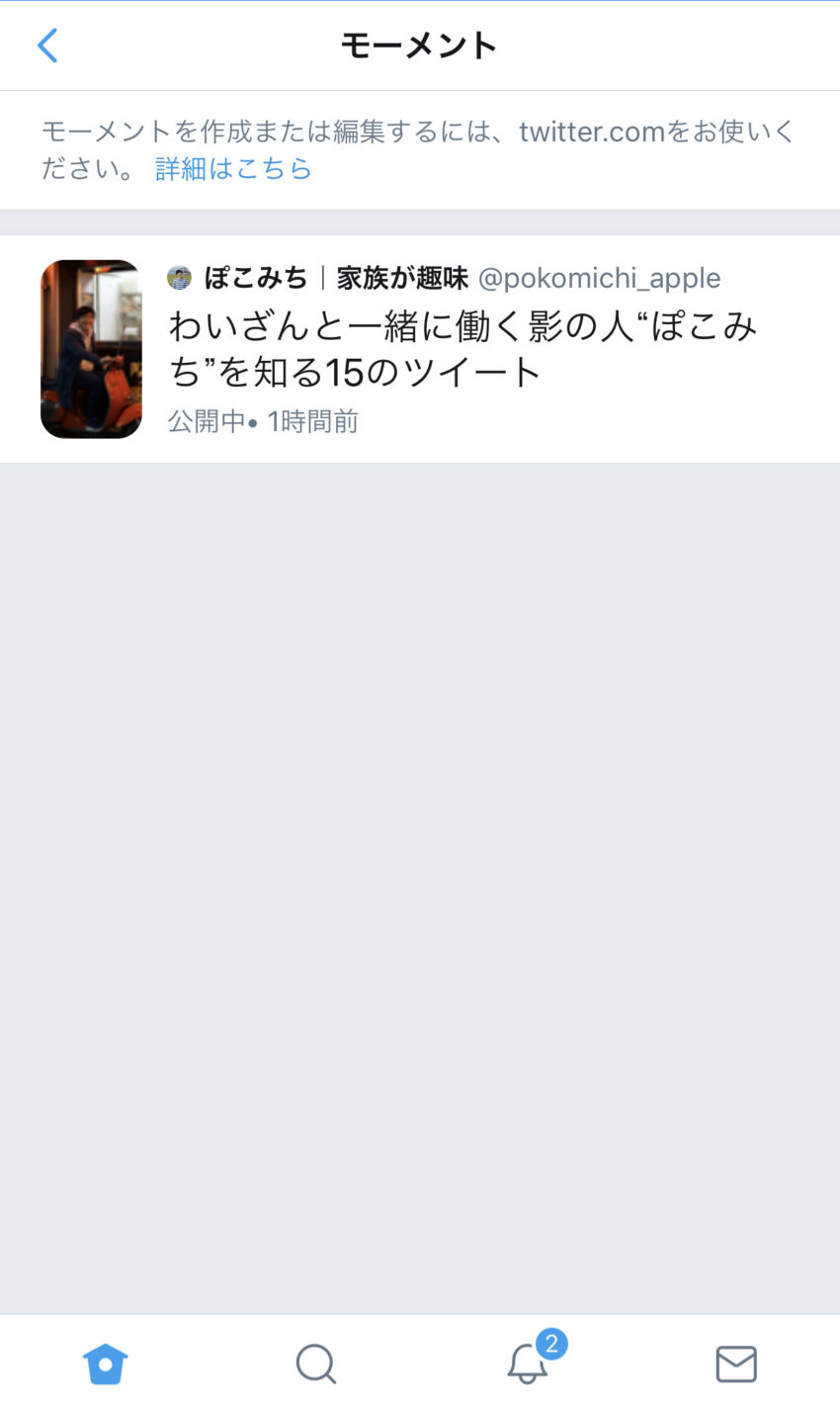
最初はモーメントをアプリで作成しようと思いましたができませんでした。
調べてみると冒頭で記載した通り、2018年10月よりアプリ(iPhone版・アンドロイド版共)ではモーメントの作成、編集およびモーメント一覧ページの閲覧ができなくなっていました。
※一覧にあるモーメントはその後にWeb版Twitterで作成したものです。
モーメントの作成・編集方法
ここからはWeb版Twitterでのモーメントの作成方法を案内していきます。
スマホでモーメントを作成したい人はブラウザ(SafariやGoogle Chrome)を使って同じ操作ができますので、そちらで対応してください。
ブラウザ検索だとアプリが自動で開いてしまうので、https://twitter.com/とURL検索してください。
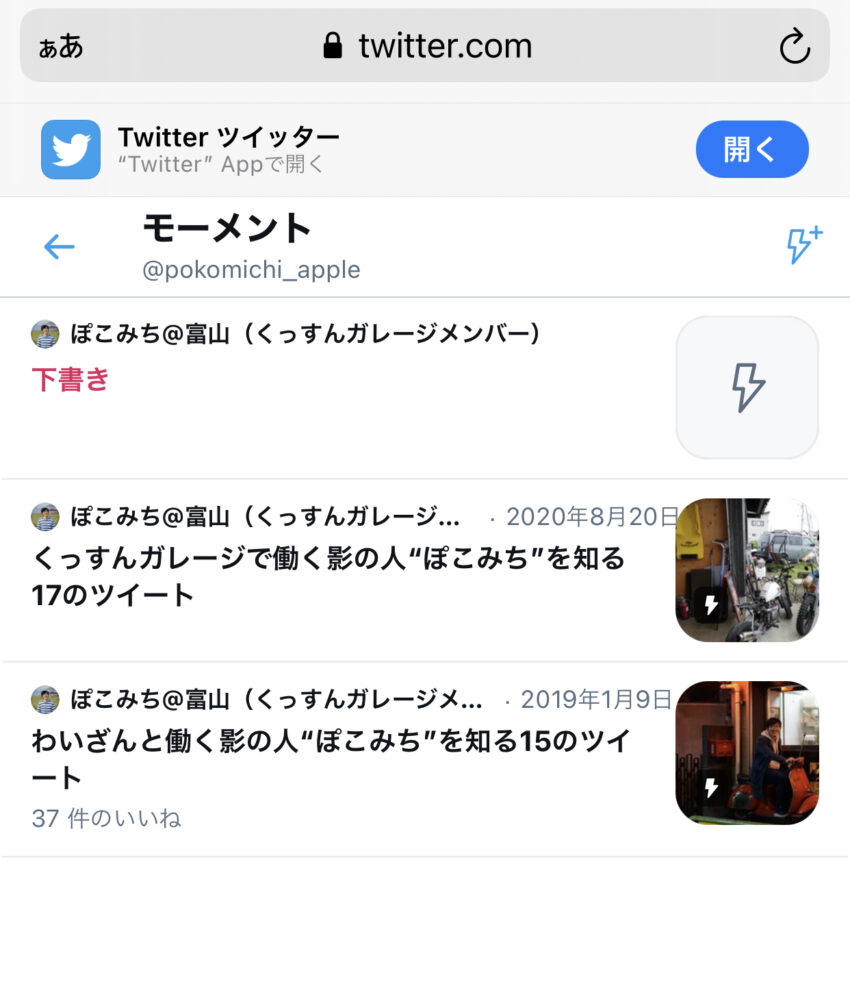
スマホだとモーメントはPCと同じように表示されます。
モーメントを作成する方法
モーメントの表紙設定
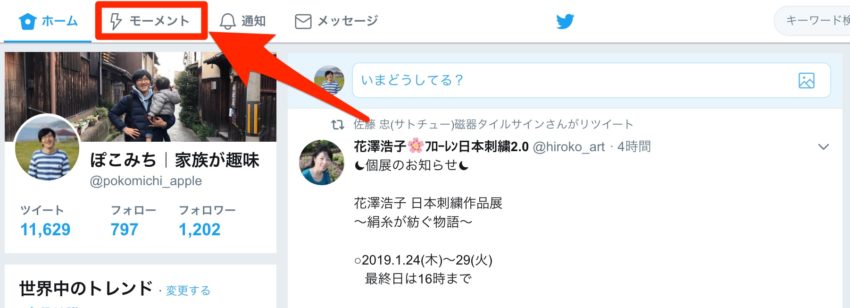
モーメントを作成するには、Twitter画面の左上にある「モーメント」をクリックします。
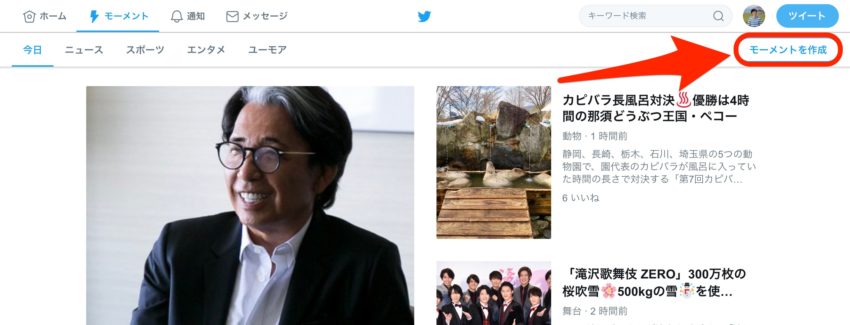
モーメント画面の右上にある「モーメント作成」をクリックします。
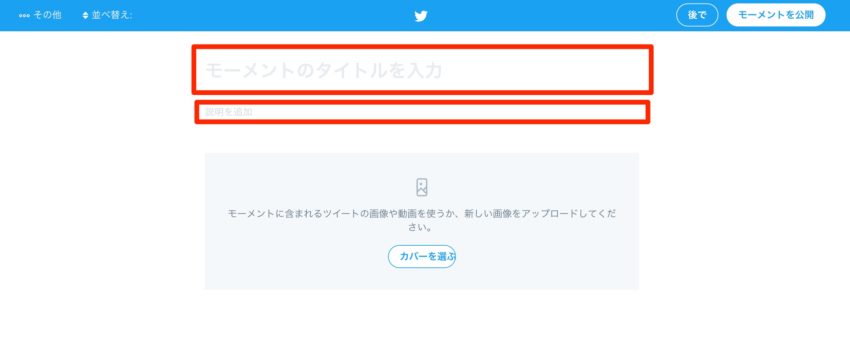
モーメントの作成画面が開きますので、まずは「モーメントのタイトル・説明」を入力します。
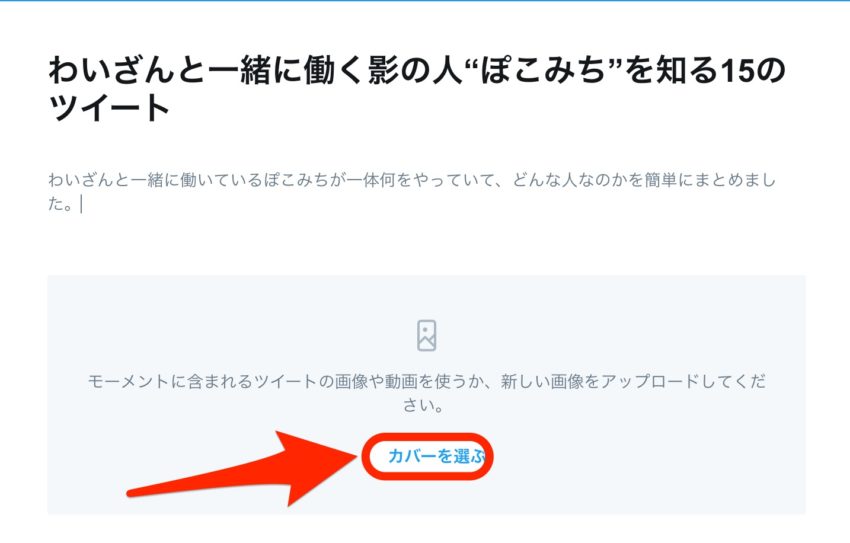
タイトルと説明を入力したら、「カバーを選ぶ」をクリックします。
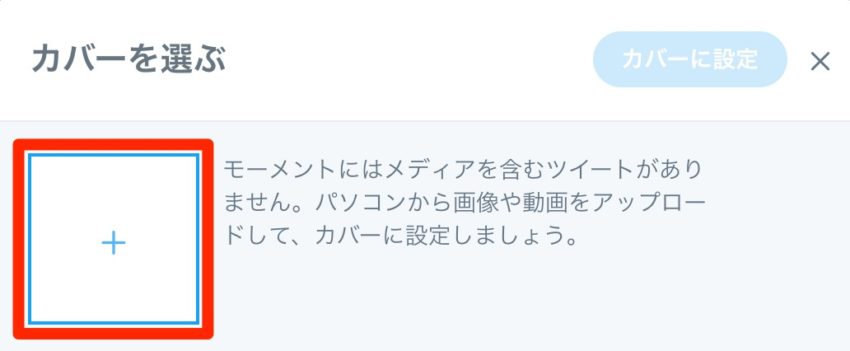
カバー写真を選ぶ画面が表示されますので、写真を選択します。

カバー写真のプレビュー設定が表示されるので、まずは正方形プレビューを設定して「次へ」をクリックします。
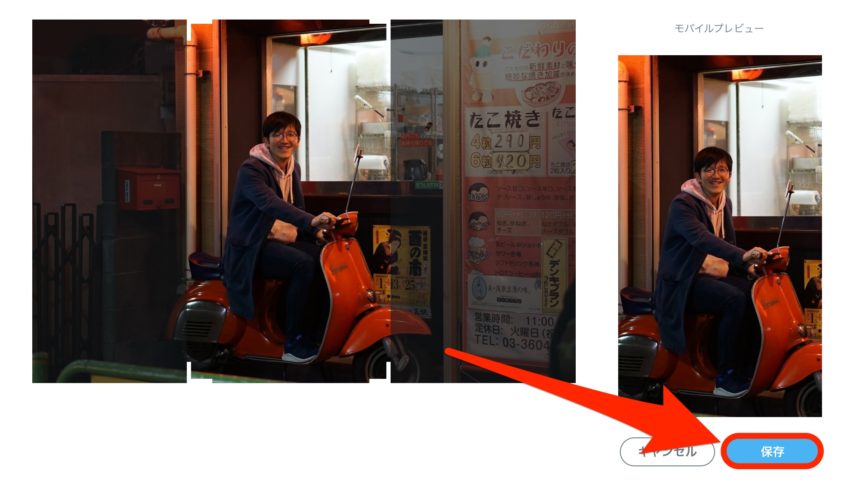
モバイルプレビューで縦長のプレビューを設定して「保存」をクリックして、モーメントの表紙の設定が完了です。
モーメントに表示するツイート設定
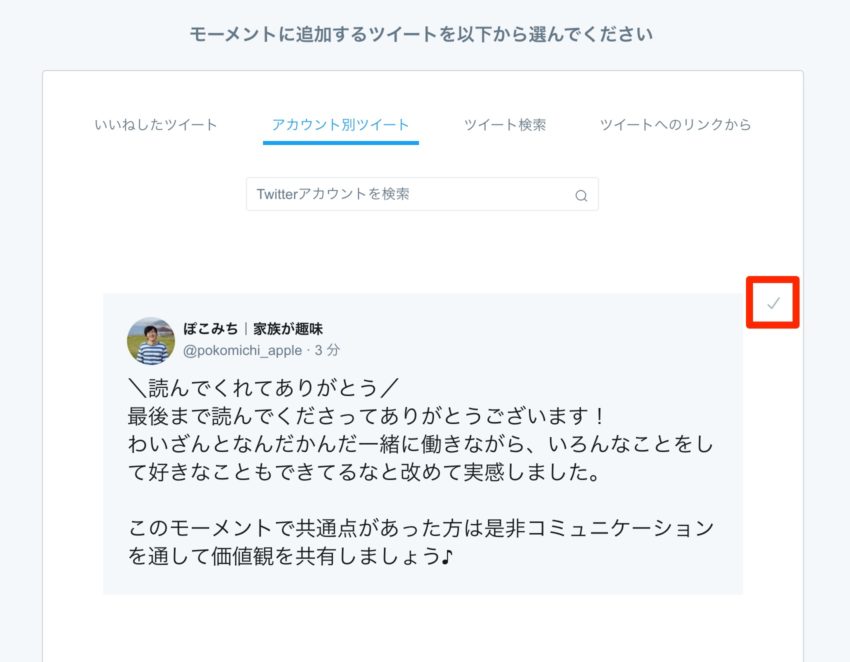
カバー写真の下部にツイート一覧が表示されますので、該当のツイートを表示させて右にある「チェックアイコン」をクリックします。

表示させるツイートを選択したら、ツイートの並び替えを実施します。
上下アイコンで表示順の変更、バツアイコンで入れ込むツイートの削除ができます。

ツイートの並び替えですが、左上にある並び替えメニューから「古い順・新しい順」があるので活用すると便利ですよ。
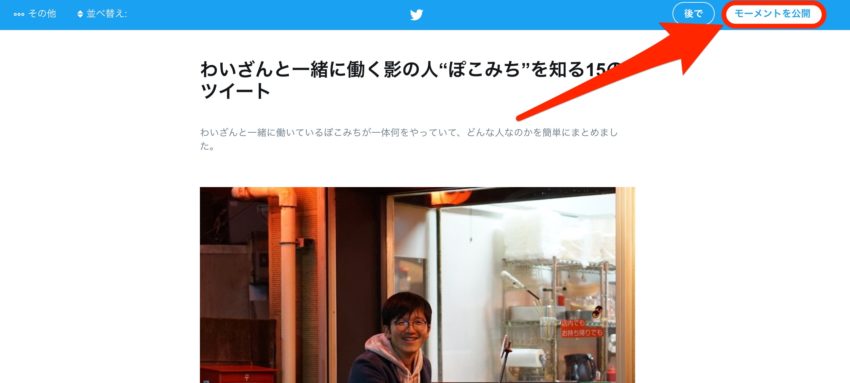
ツイートの並び替えが完了したら、右上にある「モーメントを公開」をクリックします。
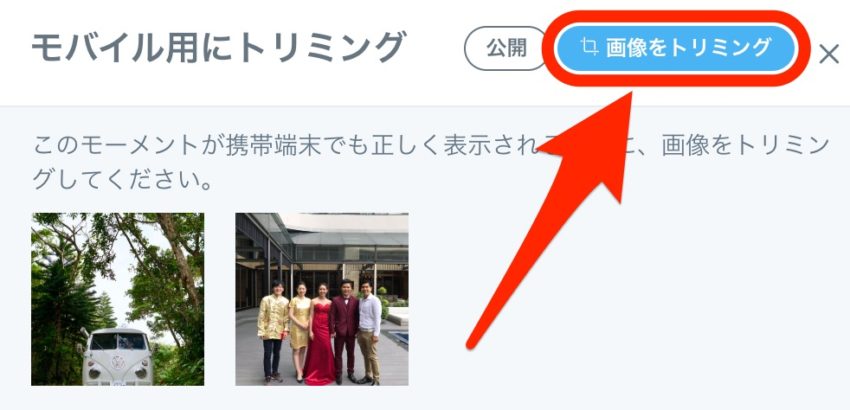
ツイートに縦写真を使っている場合はモバイル用にトリミングをする画面が表示されるので、「画像をトリミング」をクリックしてトリミングしてください。
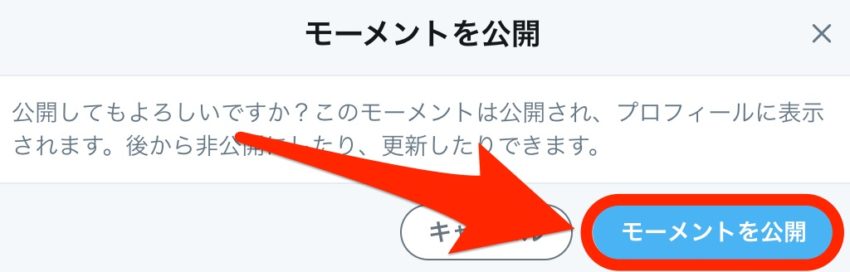
ここまで完了したら、「モーメントの公開」をクリックしてモーメントの作成が完了です。
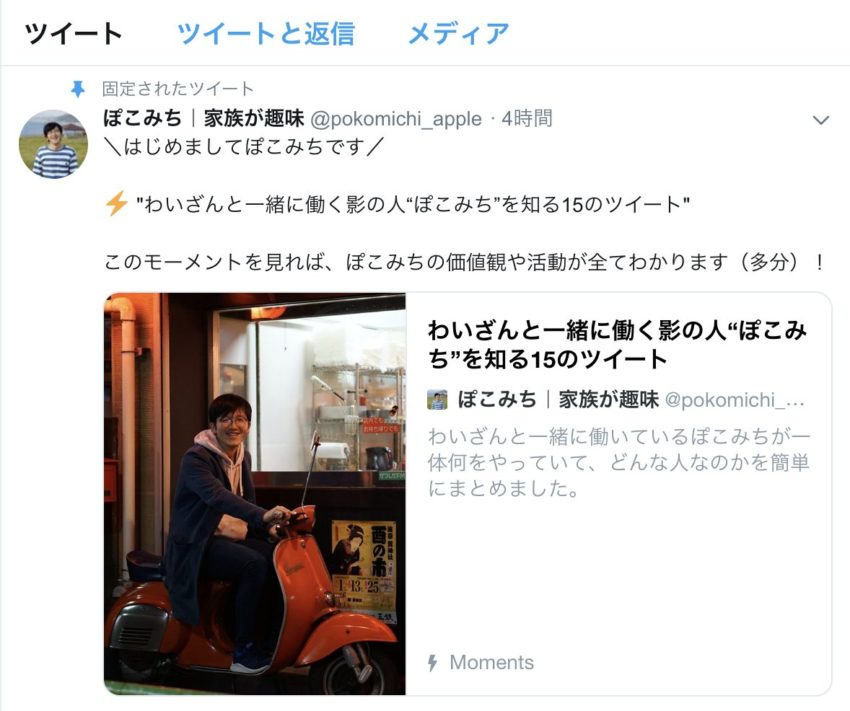
投稿の文章は投稿前に編集できるので、編集してから公開しましょう。
プロフィールモーメントは固定がおすすめ
モーメントで個人の活動などを紹介するプロフィール情報を作成した場合は、プロフィールに固定するのがおすすめです。
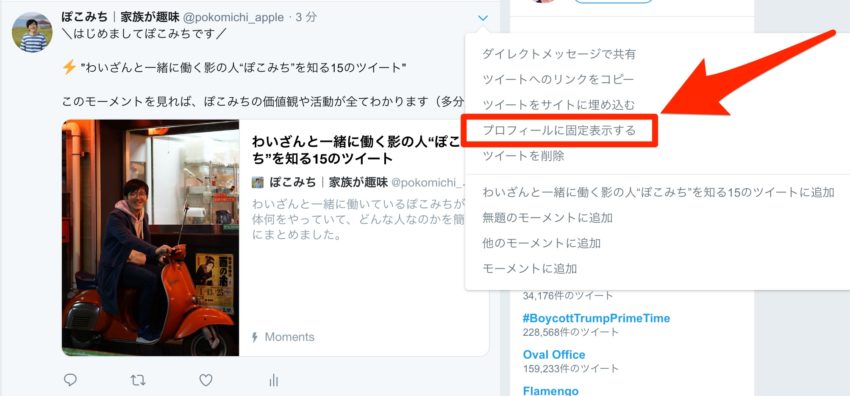
ツイートをプロフィールに固定するには、ツイートメニューをタップして「プロフィールに固定表示する」をクリックして完了です。
モーメントを編集する方法
次に、作成したモーメントを編集する方法です。
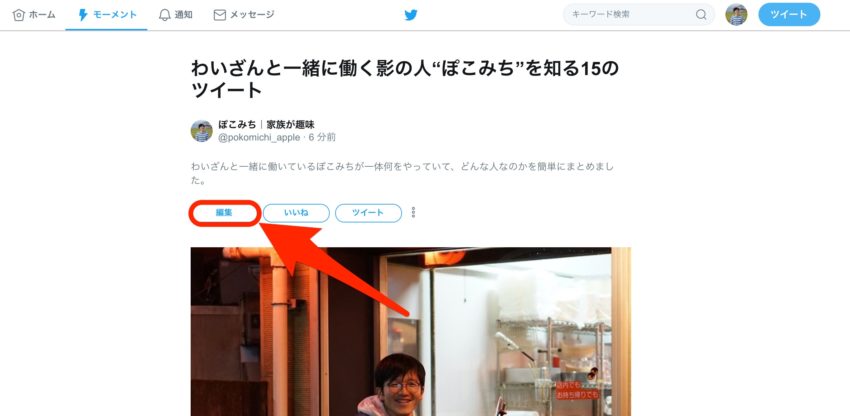
まず、該当のモーメントをクリックしてモーメント画面を開いて、「編集」をクリックします。
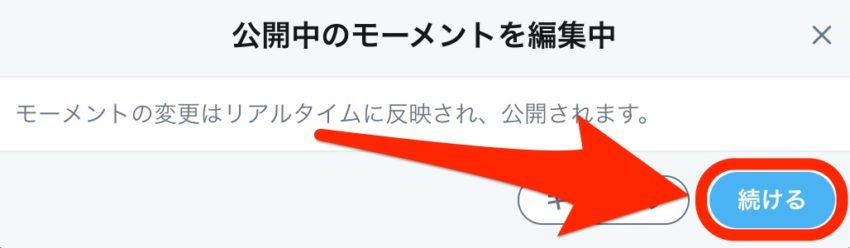
公開中のモーメントを編集中のアラートが表示されるので、「続ける」をクリックします。
あとは、モーメントの作成画面と同じ画面が表示されますので、「タイトル・説明・カバー写真・ツイート」をそれぞれ編集して、「完了」をクリックすると編集が完了します。
モーメントを削除する方法
最後にモーメントを削除する方法です。
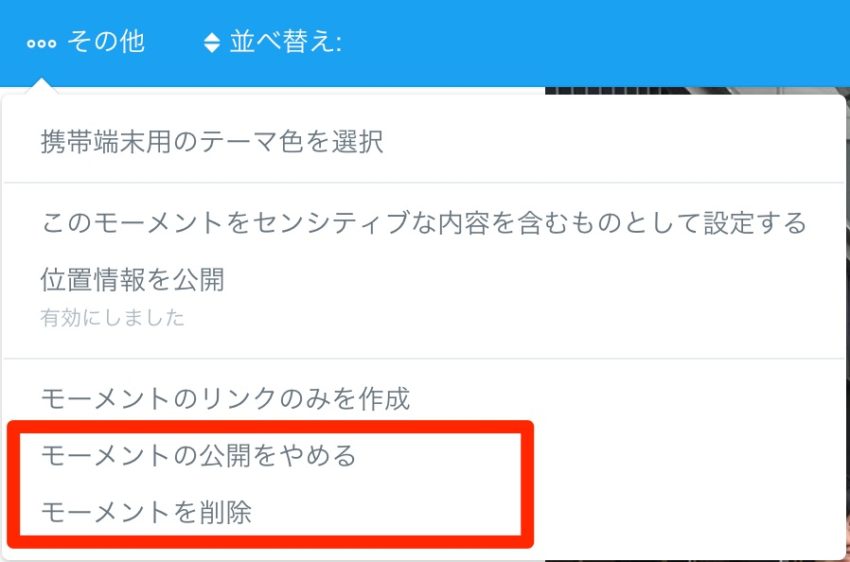
該当のモーメントを表示させて、左上にある「その他」をクリックします。
その中にある「モーメントの公開をやめる」をクリックするとモーメントが非公開に、「モーメントを削除」をクリックするとモーメントが削除されます。
まとめ
Twitterのモーションの作成方法を案内してきましたが、ツイートでは140字、プロフィールでは160文字でしか表現できないTwitterだからこそ、複数ツイートをまとめて表示させるモーションはいろんなものの紹介にとても使いやすいと感じました。
特にプロフィールでは表示しきれない、自己紹介をモーメントにまとめる方法は読む側も見やすいのでかなりおすすめですよ。
気になる方は、簡単なのでぜひ作ってみてくださいね。


